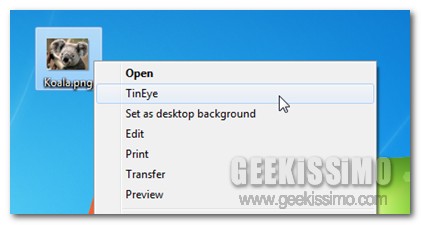
Qualche tempo fa, qui su Geekissimo, abbiamo avuto modo di fare la conoscenza di TinEye, uno strumento di ricerca disponibile in rete che consente di trovare immagini simili tra loro basandosi sull’aspetto e sulle informazioni ad esse relative attingendo ad un enorme database che viene scandagliato con la massima velocità ed efficacia.
Il servizio in questione, quindi, si rivela utilissimo in una gran varietà di circostanze tuttavia non è escluso il fatto che alcuni utenti, piuttosto che dover avviare il proprio browser web preferito, aprire la pagina relativa a TinEye ed effettuare poi tutti i successivi passaggi per eseguire una ricerca possano preferire un sistema ben più pratico ed immediato quale quello offerto da TinEye Client.
Si tratta infatti di un’estensione dell’Esplora risorse di Windows che, una volta in uso, consentirà di effettuare la ricerca delle immagini simili agendo direttamente dal proprio desktop e, per meglio intenderci, semplicemente cliccando con il tasto destro del mouse sull’immagine che si è intenzionati ad utilizzare per la ricerca e, successivamente, scegliendo poi la voce TinEye dal menu contestuale visualizzato, così come illustrato anche nello screenshot d’esempio collocato all’inizio di questo post.
Dopo aver eseguito i passaggi precedentemente descritti andrà poi ad aprirsi automaticamente, direttamente nel browser web impostato come predefinito, la pagina di TinEye contenente i risultati della ricerca.
Oltre a poter caricare le immagini su TinEye per eseguirne la scansione TinEye Client consentirà anche di definire, mediante un’apposita scheda di settaggio, i criteri predefiniti di ordinamento per le varie ricerche da eseguire.
Sempre sfruttando la medesima scheda l’utente potrà inoltre rimuovere la voce TinEye dal menu contestuale del sistema in modo tale da potersi servire di TinEye Client semplicemente incollando l’immagine dalla clipboard di Windows all’interfaccia principale della risorsa.
TinEye client, va sottolineato, risulta perfettamente funzionante su tutte le versioni di Windows.
Download | TinEye client









#1like
Esiste un metodo per nascondere le immagini a tineye e google immaigni senza modificare esteticamente la foto 😀